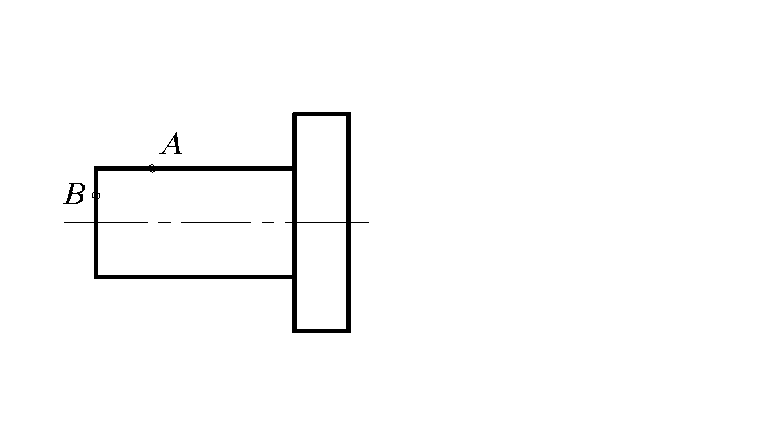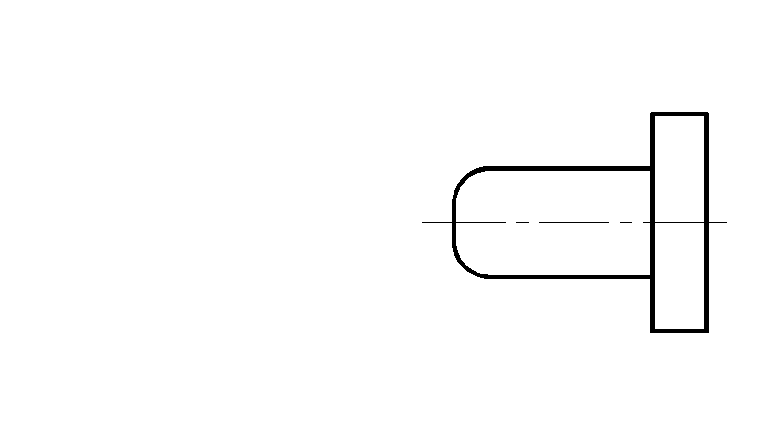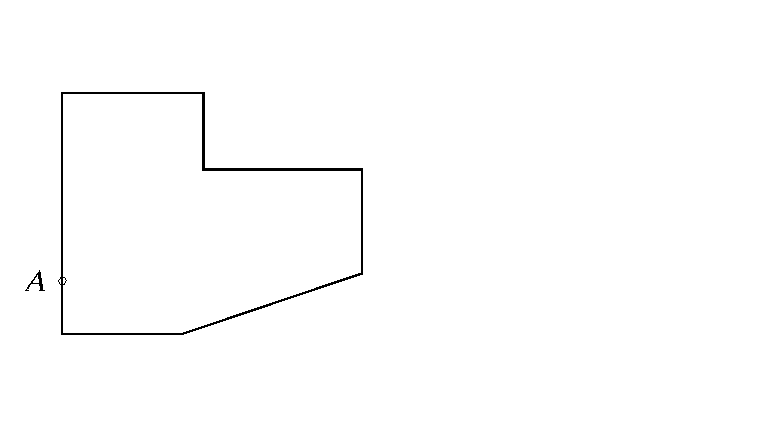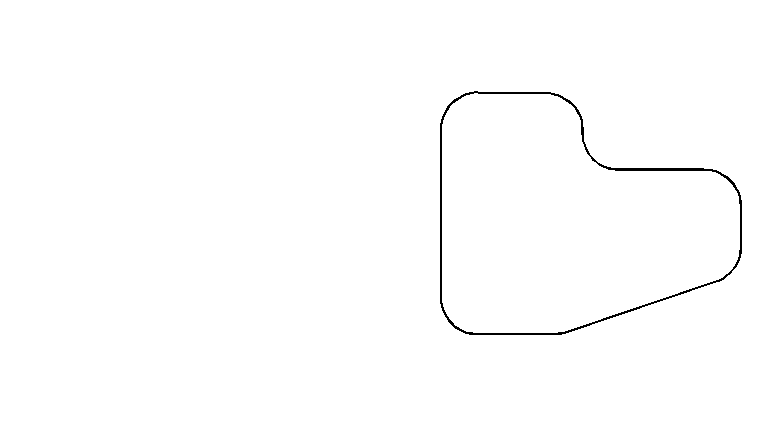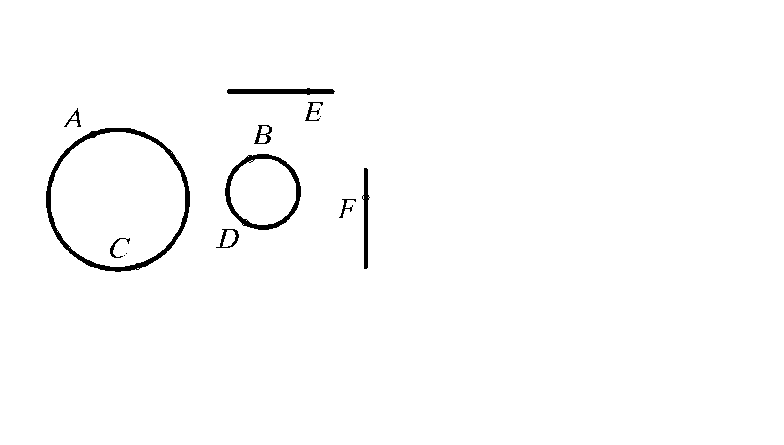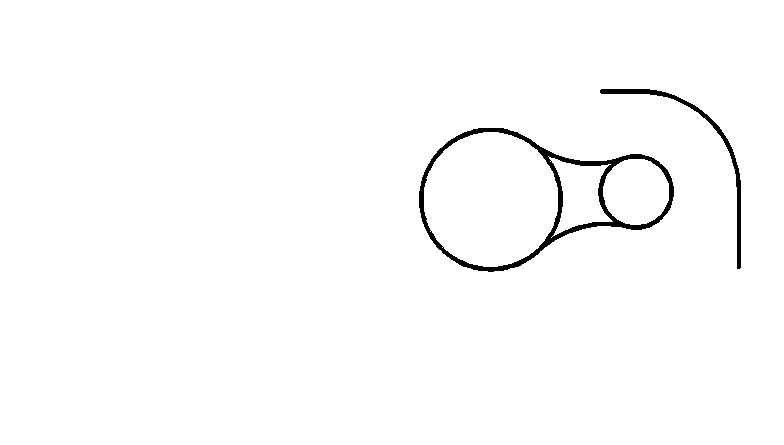- •Е. И. Шангина компьютерная графика
- •Предисловие
- •Глава 1 геометрические множества и системы координат
- •1. Множества
- •1.1. Основные понятия теории множеств
- •1.2. Отображения и преобразования
- •1.3. Теоретико-множественный подход к задачам на построение
- •1.4. Геометрические пространства и их размерность
- •1.5. Формирование пространства
- •1.6. Приёмы подсчета параметров
- •6. Расслоение множества на классы эквивалентности.
- •1.7. Параметрический подход к решению задач начертательной геометрии
- •2. Системы координат
- •2.1. Прямоугольные декартовы координаты
- •2.2. Полярные координаты точки на плоскости
- •2.3. Цилиндрические координаты
- •2.4. Сферические координаты
- •Вопросы для самопроверки
- •Глава 2 компьютерные технологии геометрического моделирования
- •1. Запуск системы AutoCad
- •2. Вид рабочего окна AutoCad
- •Падающее меню
- •Стандартная панель (Standard Toolbar)
- •Графическое поле
- •Изменения (Modify)
- •Строка состояния
- •Командная строка
- •Координаты графического курсора
- •Линейки прокрутки
- •4. Строка состояния
- •5. Ввод команд
- •6. Панели инструментов
- •7. Стандартная панель инструментов
- •8. Панель инструментов Object Properties ( Свойства объекта)
- •9. Графические примитивы
- •10. Ввод координат точки
- •11. Панель инструментов Draw (Рисовать)
- •12. Построение геометрических примитивов
- •12.1. Точка
- •12.2. Построение линий
- •12.2.1. Отрезок
- •12.2.2. Прямая и луч
- •12.2.3. Полилиния
- •12.2.4. Сплайн
- •12.3. Построение многоугольников
- •12.3.1. Многоугольник
- •12.3.2. Прямоугольник
- •12.4. Построение окружностей, эллипсов и их дуг
- •12.4.1. Окружность
- •12.4.2. Эллипс
- •12.4.3. Дуга окружности
- •13. Текстовые стили
- •13.1. Однострочный текст
- •13.2. Многострочный текст
- •14. Блок
- •14.1. Создание блоков
- •П Рис. 37.Ри создании блока в диалоговом окнеBlock Definition (Описание блока) следует:
- •14.2. Вставка блока
- •15. Создание замкнутых объектов
- •16. Штриховка
- •17. Панель инструментов Object Snap (Объектная привязка)
- •18. Панель инструментов Modify (Изменить или редактировать)
- •18.1. Удаление и восстановление объектов
- •18.2. Копирование объектов
- •18.3. Зеркальное отображение объектов
- •18.4. Построение подобных примитивов
- •Если выбрать режим Through, то подобный объект будет построен проходящим через заданную впоследствии точку на чертеже.
- •18.5. Размножение объектов массивом
- •1 Рис. 48.8.6. Перемещение объектов
- •18.7. Поворот объектов
- •18.8. Масштабирование объектов
- •При использовании команды Scale (Масштаб) базовая точка не меняет своего положения при изменении размеров объекта.
- •18.9. Растягивание объектов
- •18.10. Подрезание объектов
- •18.11. Удлинение объектов
- •18.12. Разбиение объектов на части
- •Выполнить упражнение № 67.
- •18.13. Вычерчивание фасок
- •18.14. Построение сопряжений углов
- •19. Редактирование с помощью маркеров grips («ручки»)
- •Первое действие при работе со средством редактирования Grips.
- •Второе действие при работе со средством редактирования Grips.
- •20. Диспетчер свойств объектов
- •21. Панель инструментов Dimension (Измерение)
- •21.1. Линейные размеры
- •Опции команды Dimliner (Размер линейный):
- •21.2. Параллельные размеры
- •21.3. Базовые размеры
- •21.4. Размерная цепь
- •21.5. Радиальные размеры
- •21.6. Угловые размеры
- •21.7. Координатные размеры
- •21.8. Выноски и пояснительные надписи на чертеже
- •21.9. Быстрое нанесение размеров
- •21.10. Нанесение меток центра окружности или дуги
- •21.11. Редактирование размерных стилей
- •22. Зумирование
- •23. Панорамирование
- •Вопросы для самопроверки
- •Глава 3 трёхмерное моделирование
- •1. Общие сведения
- •2. Задание трёхмерных координат
- •3. Задание пользовательской системы координат
- •4. Пространство модели и пространство листа
- •5. Видовые экраны
- •5.1. Создание неперекрывающихся видовых экранов
- •6. Установка видов на графическом поле
- •6.1. Установка направления взгляда
- •6.2. Задание направления взгляда с помощью диалогового окна
- •6.3. Установка плана изображения
- •6.4. Установка ортогональных и аксонометрических видов
- •6.5. Интерактивное управление точкой взгляда
- •6.6. Динамическое вращение трехмерной модели
- •7. Моделирование каркасов
- •7.1. Трехмерная полилиния
- •7.2. Средства редактирования трехмерной полилинии
- •8. Твердотельное моделирование
- •9. Стандартные тела
- •9.1. Параллелепипед
- •9.2. Клин
- •Выполнить упражнение № 99.
- •9.3. Сфера
- •9.4. Конус
- •9.5. Цилиндр
- •10. Тела пользователя
- •10.1. Выдавленное тело
- •10.2. Тело вращения
- •11. Тела, созданные комбинированием нескольких тел
- •11.1. Объединение объектов
- •11.2. Вычитание объектов
- •11.3. Пересечение объектов
- •12. Общие средства редактирования трехмерных объектов
- •12.1. Поворот вокруг оси
- •Выполнить упражнение № 115.
- •12.2. Зеркальное отображение относительно плоскости (плоскостная симметрия)
- •12.3. Размножение трехмерным массивом
- •12.4. Вычерчивание фасок трехмерных тел
- •12.5. Построение сопряжений граней
- •12.6. Построение сечений
- •12.7. Построение разрезов
- •Выполнить упражнение № 124.
- •13. Редактирование граней, ребер, тел
- •13.1. Режим редактирования граней твердотельного объекта
- •13.2. Режим редактирования ребер
- •14. Пример построения трехмерной модели
- •15. Перекрывающиеся видовые экраны. Создание ортогональных проекций
- •16. Визуализация трёхмерных моделей
- •16.1. Удаление невидимых линий
- •16.2. Раскрашивание трёхмерной модели
- •16.3. Тонирование изображений трёхмерных объектов
- •16.4. Включение фона в изображение сцены
- •16.5. Настройка освещения
- •Выполнить упражнение № 137.
- •16.6. Тени
- •16.7. Работа с материалами
- •Вопросы для самопроверки
- •Заключение
- •Список литературы
- •Приложения
- •П ример выполнения рабочего чертежа детали
- •Задание для выполнения графической работы № 1
- •Задание для выполнения графической работы № 3
- •Пример построения твердотельной модели
- •Задание для выполнения графической работы № 4
- •Оглавление
- •620144, Г. Екатеринбург, ул. Куйбышева, 30.
18.14. Построение сопряжений углов
К
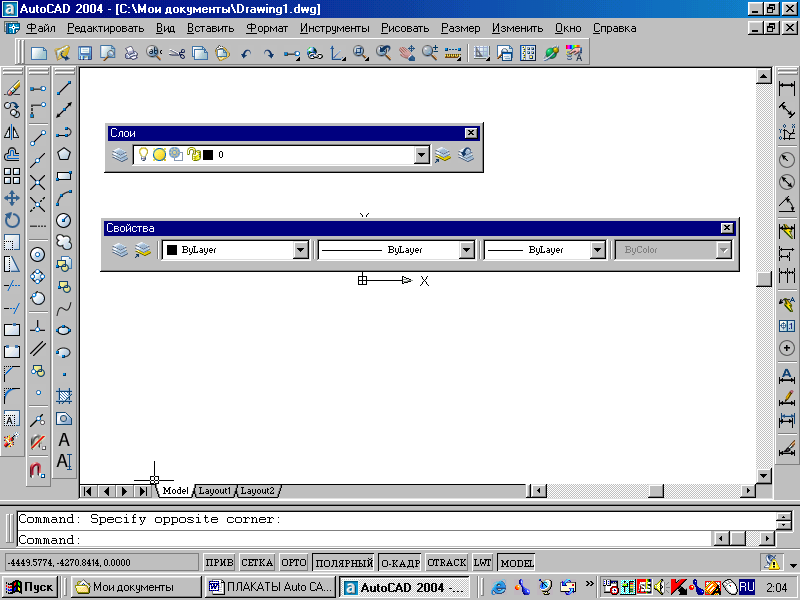 омандаFillet
(Сопряжение)
– скругляет или сопрягает объекты
дугой заданного радиуса. Вызывается
из падающего меню Modify
(Редактирование)
омандаFillet
(Сопряжение)
– скругляет или сопрягает объекты
дугой заданного радиуса. Вызывается
из падающего меню Modify
(Редактирование)
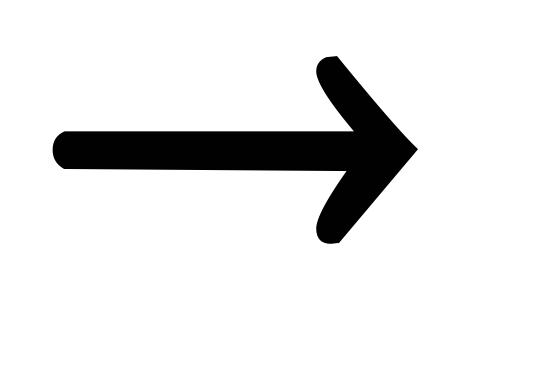 Fillet
(Сопряжение)
или щелчком мыши по пиктограмме Fillet
(Сопряжение)
панели инструментов Modify
(Редактирование).
Fillet
(Сопряжение)
или щелчком мыши по пиктограмме Fillet
(Сопряжение)
панели инструментов Modify
(Редактирование).
С помощью этой команды можно сопрягать объекты следующих типов: линия, полилиния, луч, конструкционная линия, которые на чертеже имеют вид прямых, причем сопрягаемые линии, которых могут быть и параллельными. Допускается сопрягать и криволинейные объекты типов дуга, окружность и эллипс.
Процесс сопряжения состоит из двух этапов. Сначала определяется радиус сопрягающей дуги. В качестве такового используется радиус последнего выполненного сопряжения. Если необходимо переназначить величину радиуса, выбирают опцию Radius и вводят новое значение. Затем выбирают два сопрягаемых отрезка. AutoCAD выполнит сопряжение отрезков в соответствии с имеющейся информацией.
Команда имеет четыре основанные опции.
Select first object (выберите первый объект). Эта опция позволяет указать первый объект сопряжения, если выполняется редактирование плоских объектов, либо трёхмерное ребро, если выполняется плавное сопряжение на трёхмерной модели. После выбора первого объекта сопряжения выбирается второе. При работе с трехмерными моделями можно выбрать несколько ребер, которые будут сглажены поверхностью одного радиуса. В этом случае имеется еще три опции:
- Select an edge (Выберите ребро). Эта опция позволяет выбрать дополнительно рабра трехмерной модели до тех пор, пока не будет нажата клавиша Enter.
- Chain (Цепочка). Эта опция позволяет указать непрерывную последовательность ребер на одной грани, которые будут одинаково сглажены.
-Radius (Радиус) – задание радиуса.
Polyline (Полилиния). При выборе этой опции, которая доступна только в том случае, если выбранным объектом является полилиния, все углы между последовательными сегментами будут сопряжены дугами одного радиуса.
Radius (Радиус). Эта опция позволяет задать значение радиуса. Изменение радиуса действует только на выполняемые после этого сопряжения, оставляя неизменными существующие.
Trim (Обрезать). Позволяет задать режим обработки двух объектов, то есть разрешает обрезать ненужные линии или нет, до выполнения сопряжения. По умолчанию сопрягаемые объекты обрезаются.
Выполнить упражнения № 70 - 72.
|
Построить сопряжение отрезков № 70 | |
|
Current settings: Mode = TRIM, Radius = 0.0000 Select first object or [Polyline/Radius/Trim/mUltiple]: R задать значение радиуса Specify fillet radius <0.0000>: 10 радиус скругления Select first object or [Polyline/Radius/Trim/mUltiple]: указать на отрезок в точке А Select second object: указать на отрезок в точке В Аналогично построить второе сопряжение. | |
|
|
|
|
Построить сопряжения на углах сегментов полилинии № 71 | |
|
Current settings: Mode = TRIM, Radius = 0.0000 Select first object or [Polyline/Radius/Trim/mUltiple]: R задать значение радиуса Specify fillet radius <0.0000>: 10 радиус скругления Select first object or [Polyline/Radius/Trim/mUltiple]: P режим полилинии Select 2D polyline: указать на полилинию в любой точке (например, в точке А) 7 lines were filleted | |
|
|
|
Замечание. Если два отрезка параллельны, то между их концами вычерчивается полукруг, при этом радиус сопряжения автоматически устанавливается равным половине расстояния между отрезками.
|
Построить сопряжения заданных объектов № 72 | |
|
Current settings: Mode = TRIM, Radius = 10.0000 Select first object or [Polyline/Radius/Trim/mUltiple]: R задать значение радиуса Specify fillet radius <10.0000>: 30 радиус скругления Select first object or [Polyline/Radius/Trim/mUltiple]: указать точку А (или С) Select second object: указать точку В (или D) FILLET Current settings: Mode = TRIM, Radius = 30.0000 Select first object or [Polyline/Radius/Trim/mUltiple]: указать точку Е Select second object: указать точку F. | |
|
|
|
Замечание. Если радиус сопряжения задан нулевым, то система просто соединяет два непараллельных отрезка.